Регистрационни файлове
Регистрационните файлове съдържат информация за всички важни програмни събития, както и обобщение на откритите заплахи.
Регистрационните файлове са основен инструмент за анализ на системата, откриване на проблеми и отстраняване на неизправности. Регистрирането се изпълнява активно във фонов режим без необходимост от намеса на потребителя. Информацията се записва на базата на текущите настройки за детайлност на регистрационните файлове.
Можете да преглеждате текстовите съобщения и регистрационните файлове директно от средата на ESET Endpoint Security. Възможно е също така да архивирате регистрационните файлове.
В регистрационните файлове можете да влезете от главния прозорец на програмата, като щракнете върху Инструменти > Регистрационни файлове. Изберете желания тип регистрационен файл от падащото меню Регистрационен файл. Налични са следните регистрационните файлове:
- Засичания – този дневник съдържа подробна информация за засичанията и проникванията, открити от модулите на ESET Endpoint Security. Информацията включва часа на откриване, името на засичането, местоположението, извършеното действие и името на потребителя, който е бил влязъл в момента на откриване на проникването. Щракнете двукратно върху някой запис в дневника, за да прегледате подробностите му в отделен прозорец. Непочистените прониквания винаги се маркират с червен текст на светлочервен фон, а почистените прониквания се маркират с жълт текст на бял фон. Непочистените потенциално опасни приложения се маркират с жълт текст на бял фон.
- Събития – всички важни действия, извършвани от ESET Endpoint Security, се записват в регистрационния файл за събитията. Регистрационният файл за събития съдържа информация за събитията и грешките, които са възникнали в програмата. Неговата цел е да помогне на системните администратори и потребителите при разрешаването на проблеми. Обикновено информацията в него може да ви помогне да откриете решение на възникнал в програмата проблем.
- Сканиране на компютъра – всички резултати от сканирането се показват в този прозорец. Всеки ред съответства на един компютър. Щракнете двукратно върху някой запис, за да прегледате подробностите за съответното сканиране.
- Изпратени файлове – съдържа записи на файловете, изпратени до ESET LiveGrid® или ESET LiveGuard за анализ.
- Блокирани файлове – съдържа записи на блокирани файлове, до които няма достъп при свързване с ESET Enterprise Inspector. Протоколът показва причината и модула източник, който е блокирал файла, както и приложението и потребителя, който е изпълнил файла. За повече информация вижте онлайн помощта за ESET Inspect.
- Проверка – всеки дневник съдържа информация за датата и часа на извършване на промяната, типа промяна, описание, източник и потребител. Вижте Дневници за проверка за още информация.
- HIPS – съдържа записи на конкретни правила, които са маркирани за записване. Протоколът показва приложението, извикало операцията, резултата (разрешено или забранено е било правилото) и името на създаденото правило.
- Отстраняване на проблеми от рансъмуер – съдържа записи на възстановени файлове.
- Защита на браузъра – съдържа записи на непроверени/ненадеждни файлове, заредени в браузъра.
- Мрежова защита–Дневникът на защитната стена показва всички отдалечени атаки, открити от Защита от мрежови атаки (IDS) или Защитната стена. Тук ще намерите информация за всички атаки срещу компютъра. В колоната Събитие са изброени откритите атаки. Колоната Източник предоставя повече информация за нападателя. Колоната Протокол разкрива комуникационния протокол, използван за атаката. Анализът на дневника за мрежовата защита може да ви помогне да откриете опитите за проникване в системата навреме, за да предотвратите неупълномощения достъп до нея. За повече информация относно мрежовите атаки вж. IDS и разширени опции.
- Филтрирани уеб сайтове –Този списък е полезен, ако искате да видите списък с уеб сайтове, които са били блокирани от Защита на уеб достъпа или Уеб контрол. В тези регистрационни файлове можете да видите часа, URL адреса, потребителя и приложението, които са създали връзка с конкретния уеб сайт.
- Обновявания – съдържа записи на всички регистрационни файлове на програмата за обновяване и всяка актуализация на модула.
- Антиспам на имейл клиенти – Съдържа записи, свързани с имейл съобщенията, маркирани като спам.
- Уеб контрол – показва блокираните или разрешените URL адреси и подробности за начина им на категоризиране. Колоната Извършено действие ви показва как са били приложени правилата за филтриране.
- Сканиране на компютъра за управление на корекции и уязвимости – планира ежедневно сканиране на компютъра за уязвимости и корекции.
- Управление на устройства – Съдържа записи на преносимите носители и устройства, които са били свързани с компютъра. Само устройства с правило за управление на устройството ще бъдат записани в регистрационния файл. Ако правилото не съответства на свързано устройство, няма да бъда създаден запис в регистрационния файл за свързаното устройство. Тук може също да видите подробности, като например тип, сериен номер, име на доставчик и размер на устройството (ако са налични).
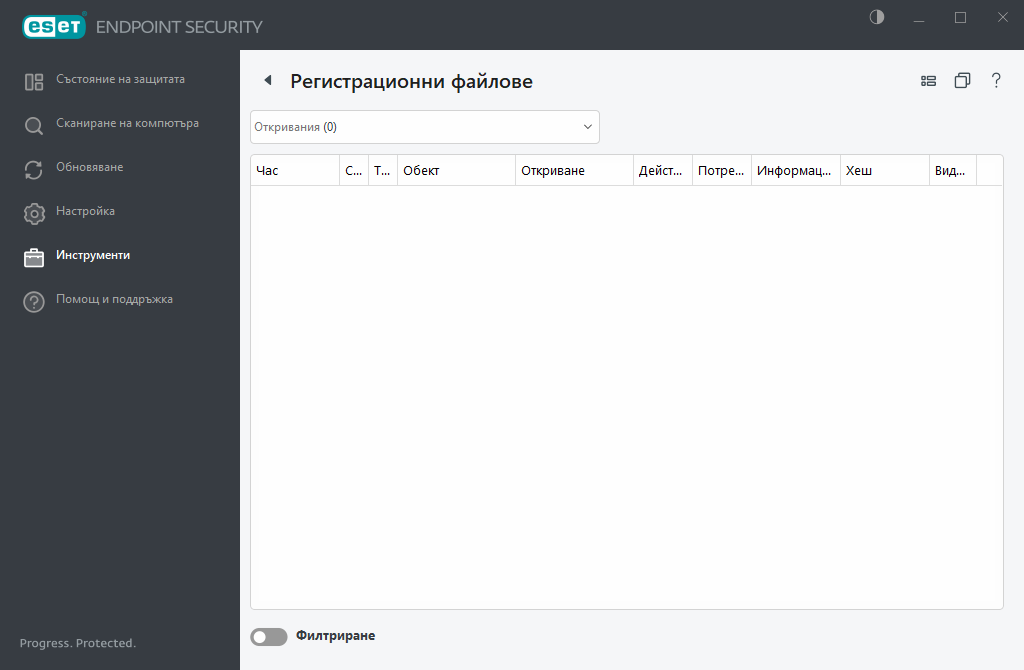
Изберете съдържанието на произволен дневник и натиснете Ctrl + C , за да го копирате в клипборда. Задръжте Ctrl + Shift, за да изберете няколко записа.
Щракнете върху ![]() Филтриране, за да отворите прозореца Филтриране на регистрационни файлове, където можете да зададете критериите за филтриране.
Филтриране, за да отворите прозореца Филтриране на регистрационни файлове, където можете да зададете критериите за филтриране.
Щракнете с десен бутон върху конкретен запис, за да отворите контекстното меню. Следните опции са налични в контекстното меню:
- Покажи – показване на по-подробна информация за избрания регистрационен файл в нов прозорец.
- Филтрирай еднакви записи – след активиране на този филтър ще се показват само записи от един и същи тип (диагностика, предупреждения и т.н.).
- Филтриране – след като щракнете върху тази опция, може да определите критерии за филтриране на определени записи в Прозореца за филтриране на дневници.
- Разреши филтъра – активиране на настройките на филтъра.
- Забрани филтър – изтриване на всички настройки за филтриране (както е описано по-горе).
- Копирай/копирай всички – копиране на информация за всички записи в прозореца.
- Копиране на клетка – копира съдържанието на клетка, върху която е щракнато с десен бутон.
- Изтрий/изтрий всички – изтриване на избраните записи или всички показани записи – това действие изисква права на администратор.
- Експортиране – експортиране на информация за записите в XML формат.
- Експортиране на всички – експортиране на информация за всички записи в XML формат.
- Намери/Намери следващ/Намери предишен – След като щракнете върху тази опция, можете да определите критерии за филтриране, за да подчертаете конкретния запис, като използвате прозореца за филтриране на дневници.
- Създаване на изключение – създава ново изключение от откриване с помощта на съветник (Не е налично за откривания на злонамерен софтуер).